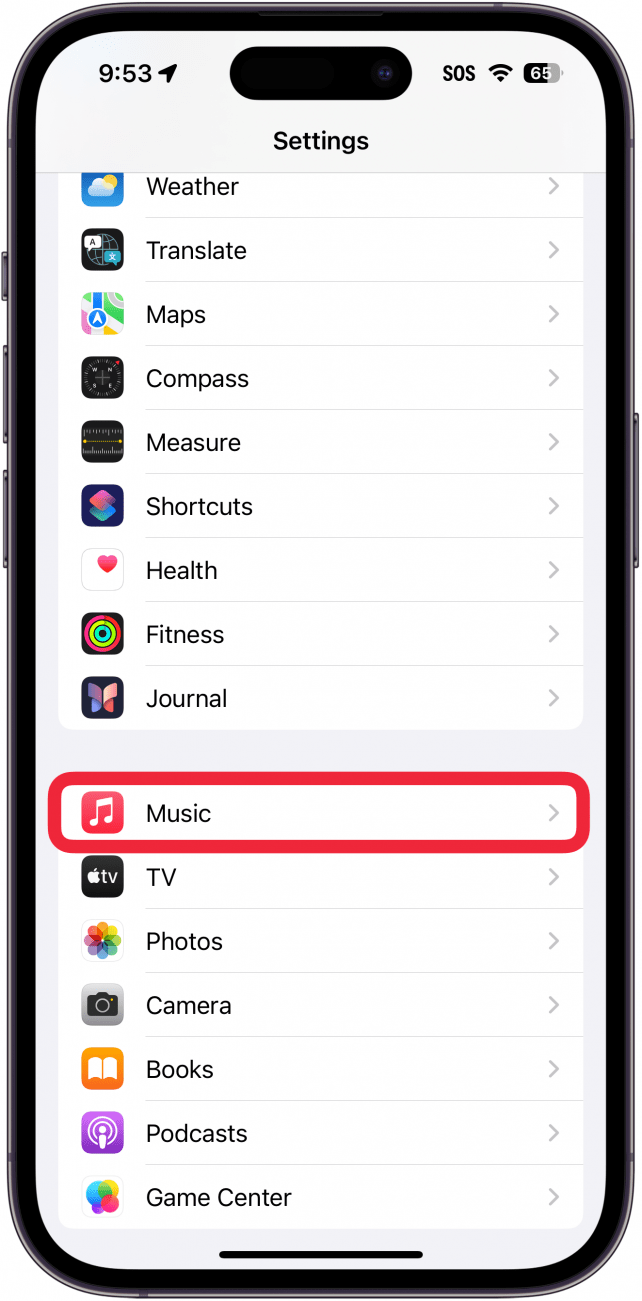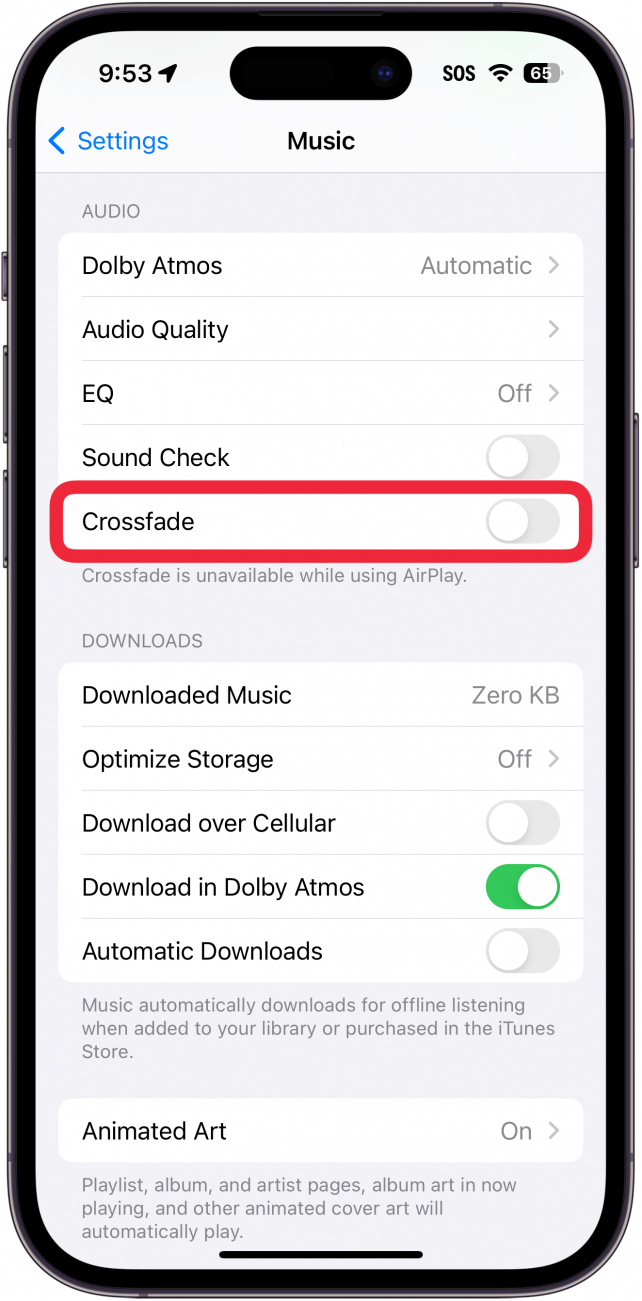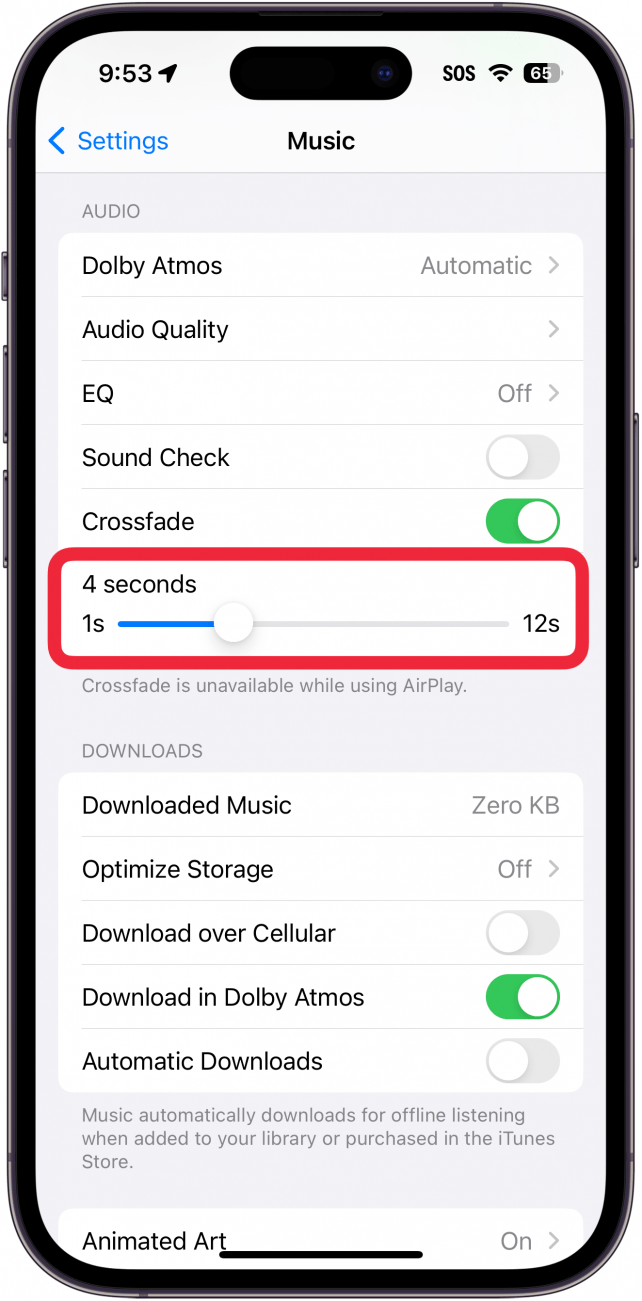هل لدى Apple Music Crossfade؟ نعم! بعد تحديث iOS 17 ، لدى Apple Music الآن خيار تمكين التصويت على موسيقاك. هذه ميزة مفيدة إذا لم ترغب أبدًا في أن تتوقف الموسيقى فجأة. إليك كيفية تمكين Crossfade.
لماذا ستحب هذه النصيحة:
- تأكد من انتقال سلس بين كل مسار في Apple Music.
- استمتع بمضايقة مصغرة لأغانيك المفضلة أثناء التحولات.
كيفية تمكين Crossfade في Apple Music
متطلبات النظام
تعمل هذه النصيحة على أجهزة iPhone التي تعمل على تشغيل iOS 17 أو بعد ذلك. تعرف على كيفية التحديث إلى أحدث إصدار من iOS .
إذن ، ما هو Crossfade؟ CrossFade هو عندما يبدأ مسار الموسيقى التالي في التشغيل أثناء انتهاء المسار الحالي ، وعادةً ما يتميز الأغنية الحالية بالتلاشي وتتلاشى الأغنية التالية ، مما يخلق انتقالًا سلسًا. لمزيد من نصائح وحيل موسيقى Apple ، مثل كيفية استخدام Apple Music Classical ، تحقق من مجاني نصيحة من النشرة الإخبارية اليوم. الآن ، إليك كيفية تمكين Crossfade في Apple Music:
 اكتشف ميزات iPhone الخاصة بـ iPhone Tip Tip Tip Daily (مع لقطات شاشة وتعليمات واضحة) حتى تتمكن من إتقان iPhone في دقيقة واحدة فقط في اليوم.
اكتشف ميزات iPhone الخاصة بـ iPhone Tip Tip Tip Daily (مع لقطات شاشة وتعليمات واضحة) حتى تتمكن من إتقان iPhone في دقيقة واحدة فقط في اليوم.
- افتح تطبيق الإعدادات ، واضغط على الموسيقى .

- ضمن قسم الصوت ، اضغط على التبديل بجوار CrossFade .

- سيظهر شريط التمرير أسفل التبديل الذي يمكنك استخدامه لضبط المدة التي تستغرقها CrossFade. على سبيل المثال ، الافتراضي هو 4 ثوان ، وبالتالي فإن المسار التالي سوف يتلاشى على مدار 4 ثوان.

هذه هي كيفية عبور موسيقى Apple Music. الآن ، في المرة القادمة التي تستمع فيها إلى الموسيقى ، ستلاحظ أن كل أغنية تتلاشى إلى التالي. الآن بعد أن قمت بإعداد CrossFade ، اكتشف كيفية رؤية Apple Music Replay .